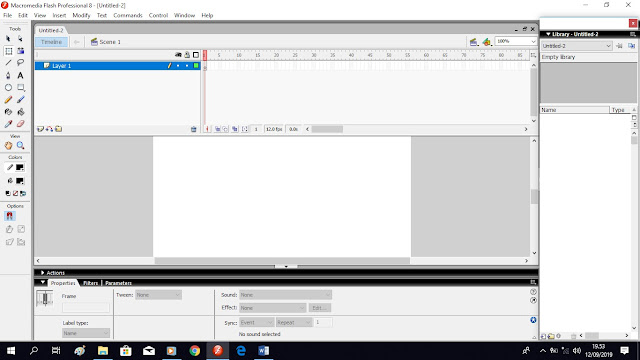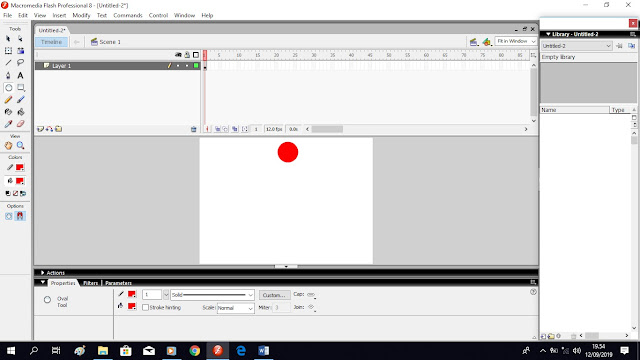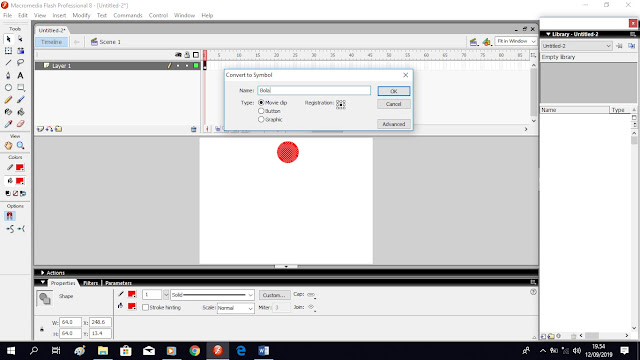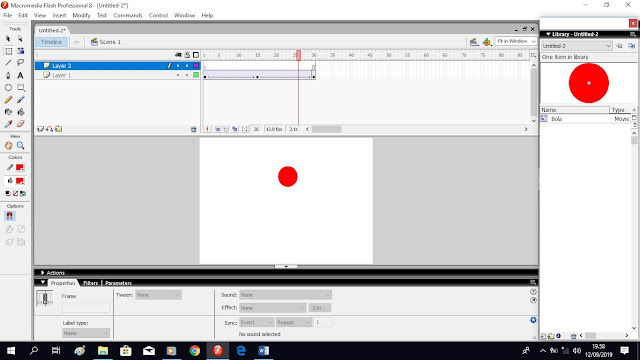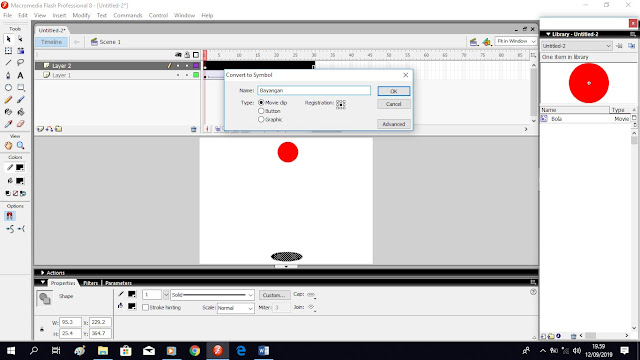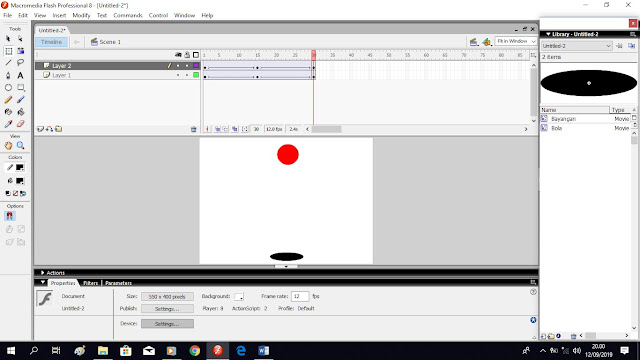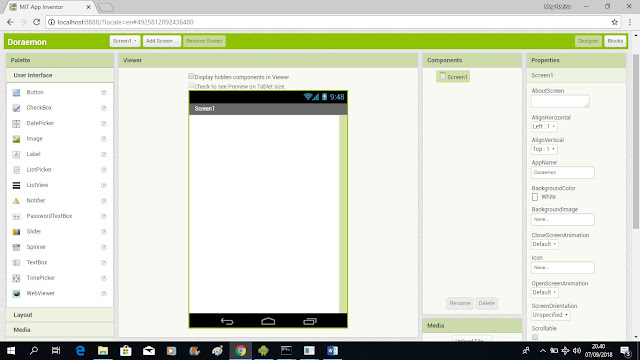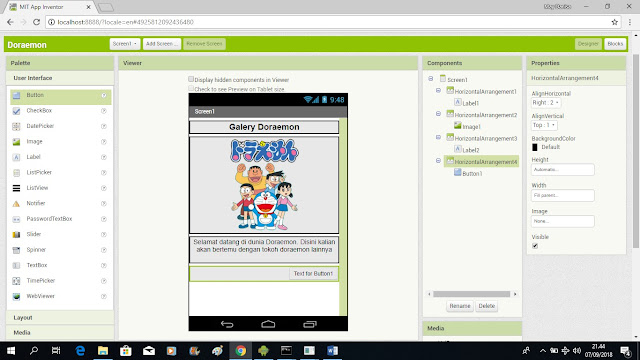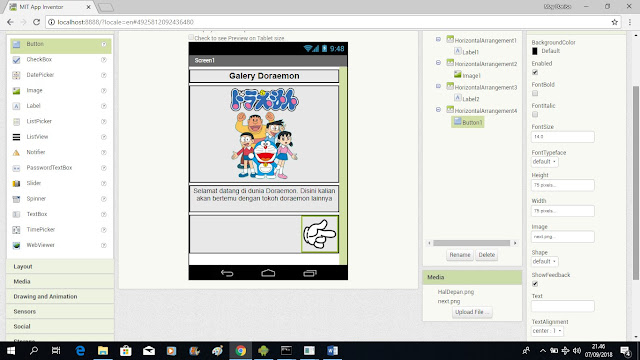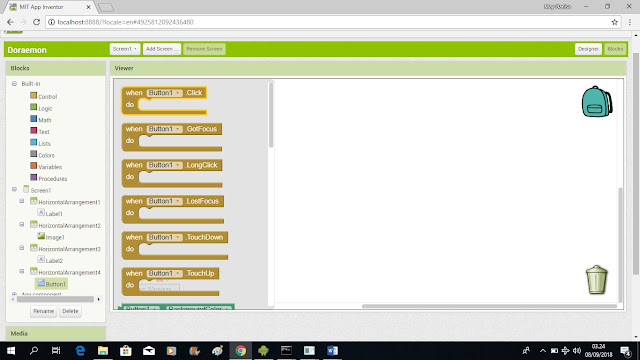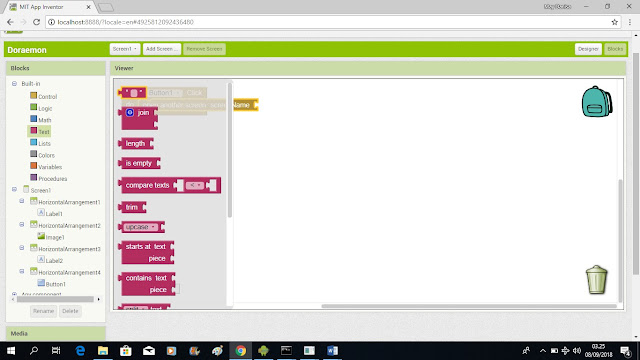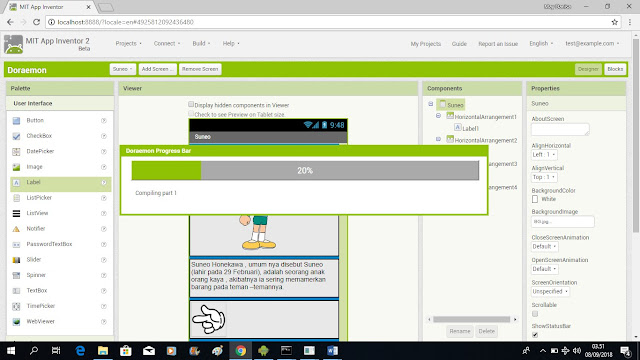Judul Buku : Membuat
Sendiri SMS Gateway Berbasis Protokol SMMP
Penulis :
Romzi Imron Rosidi
Penerbit : C.V
ANDI OFFSET (ANDI)
Tahun terbit : 2004
Tebal : 163
halaman
Sinopsis Buku : Buku ini menjelaskan tata kerja sistem layanan
SMS, tata cara pembangunan sebuah server layanan SMS yang berkelas enterprise
dan dapat dihubungkan langsung ke SMS Center pada level operator. pemrograman
ini menggunakan bahasa Visual Basic 6.0
1. BAB 1, Mengenal SMS Lebih Jauh
Membahas tentang pengertian SMS dan sejarahnya. Menjelaskan
Arsitektur dan Elemen Jaringan atau bisa di sebut dengan alur kerja SMS. Menyebutkan
jenis-jenis External Short Messaging Entites (ESME). Menjelaskan fungsi SMSC.
Menyebutkan macam-macam Elemen Wirless Network. Menjelaskan tatakerja
Komunikasi Antar-elemen Jaringan SMS. Dan Pengaplikasian SMS.
2. BAB 2, Short Message Peer-To-Peer Protocol (SMPP)
Di bab ini menjelaskan pengertian SMPP maupun
menjelaskan awalmula terbentuknya SMPP hingga berkembang. Selain itu di
jelaskan juga prinsip-prinsip SMPP. Diberitahaukan juga format umum PDU dalam
protokol SMPP dan penjelasan masing masing bagian dari PDU. Dikenalkan dengan
Tipe Parameter pada SMPP. Membahas tentang SMPP Session. Maupun pemberian
contoh Operasi Protokol SMPP.
3. BAB 3, Pemrograman Protokol SMPP Menggunakan Visual Basic
6.0
Dikenalkan dasar-dasar Pemrograman Protokol SMPP. Dijelaskan
bahasa digital komputer. Cara pemrograman menggunakan SMPP beserta contoh
pemrogramannya. Cara instalasi SMMP maupun yang lainnya. Setelah itu di
beritahukan cara untuk menjalankan program. Dan di jelaskan cara Parameter
Optional SMPP.
4. BAB 4, MC-ESME Interface
Dijelaskan fungsi utama dari SMPP. Penjelasan aplikasi
MC Interface. Memberi contoh pemrogramannya. Diberikan langkah langkah untuk
mencoba Aplikasi tersebut.
5. BAB 5, Info Kurs Valas
Penjelasan Kurs pada telepon. Penjelasan kemampuan
dalam ESME interface. Diberikan contoh pemrograman Aplikasi Informasi Valuta
Asing. Dan pembahasan hasil maupun ditunjukan hasil akhirnya.
6. BAB 6, Kuis dan Pooling
Berisi tentang penjelasan aplikasi SMS. Diberikan
contoh aplikasi ESME. Diberikan contoh pemrograman dari kemampuan ESME. Pembahasan
hasil yang di keluarkan oleh Kui dan Pooling beserta hasilnya.
7. BAB 7, SMS Terjadwal
Penjelasan tentang cara penerimaan SMS oleh terminal
ponsel.Diberikan contoh sederhana pengiriman short message secara terjadwal. Diberikan
contoh pemrograman bagai mana SMS terjadwal. Dan di bahas bagaimana hasil yang
akan di keluarkan
8. BAB 8, Implementasi Lapangan
Penjelasan usaha yang dilakukan oleh SMS yang di
implementasikan oleh ESME. Dijelaskan juga tentang komunikasi ataupun voice. Dan
diberikan pengetahuan tentang konfigurasi umum terkoneksikan.
Dengan
pengetahuan ini kita jadi bisa membuat SMS sendiri dengan cara memrogramnya
sendiri. Selain itu kita juga akan tahu problematik SMS dan tata kerjanya.
Kelebihan Buku :
diberikanya contoh maupun gambar membuat pengguna lebih mudah memahami isi
buku.
Kekurangan Buku :
jika digunakan oleh pemula yang belajar pemrograman bahasanya terlalu berbelit
belit.
Buku “Membuat Sendiri SMS Gateway Berbasis Protokol
SMMP” ini saja pinjam dari perpustakaan Universitas Negeri Yogyakarta. Jika
kalian ingin mengetahuinya lebih lanjut kalian bisa datang ke perpustakaan UNY.
Selain itu kalian juga bisa melihat katalog perpustakaan UNY.